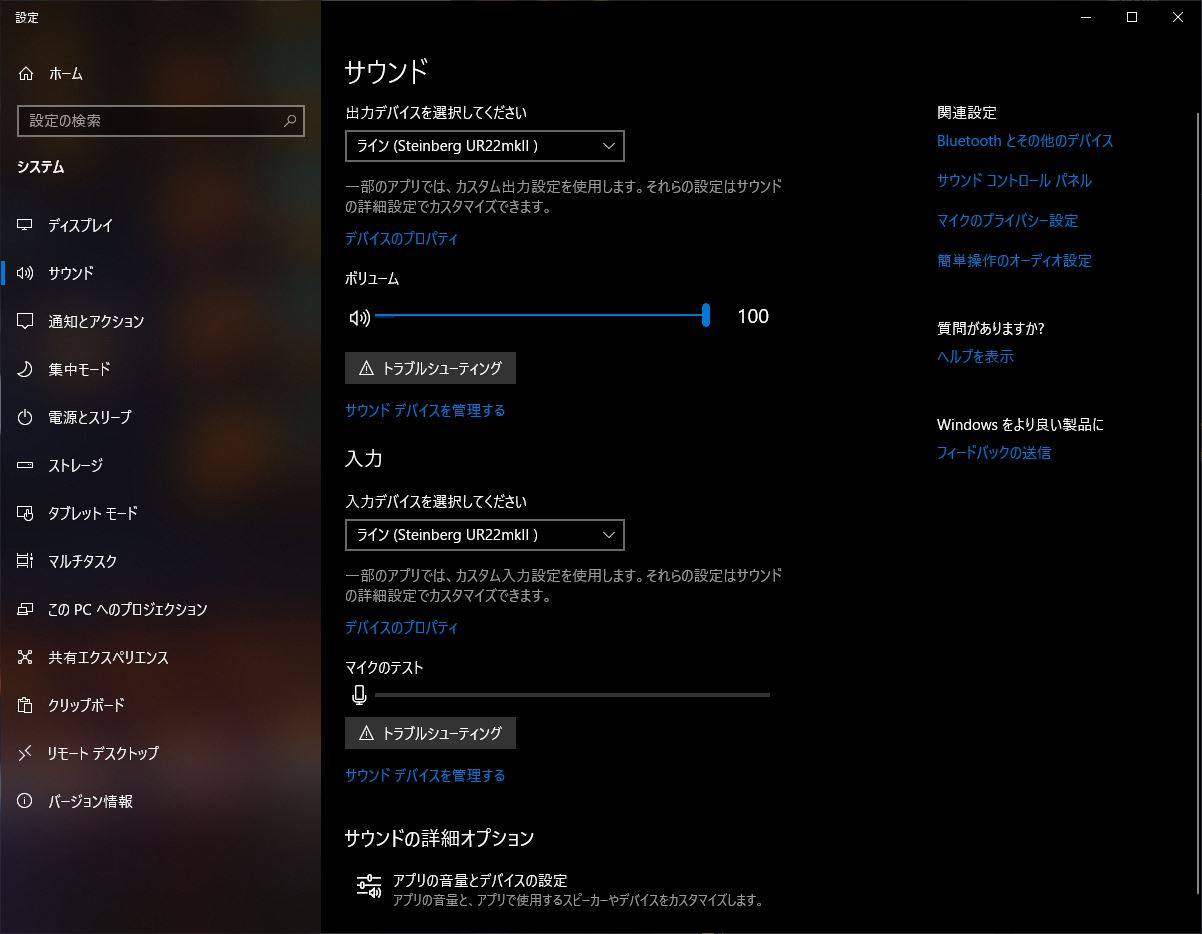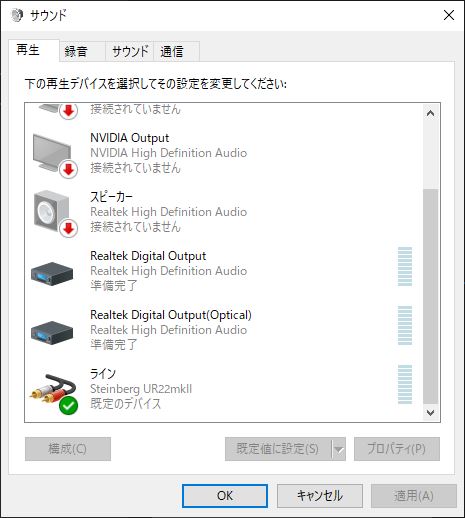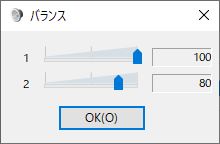しばらく鳴らしてきましたが、ふと左右の音量バランスに違和感を感じました。
右にずれてる?
Youtubeあたりにスピーカーの左右接続チェックをする動画とかがあるんで、それを鳴らしてみると、中央で定位するはずの音が、やっぱり右にズレてます。
PA-3は右スピーカーにアンプを内蔵して、左スピーカーにはステレオミニのケーブルで接続する作りなので、ここで減衰してるか何かで左スピーカーの音量が少し小さくなってるようです。
ネットで検索してみると、この手の製品にはありがちだそうです。
調整しましょう。
Windowsの標準機能で調整します
音量調整に関してはサウンドチップやカードによって別途アプリがある場合もありますが、もちろん標準機能で調整可能です。
コントロールパネル、もしくはタスクバー右の「音量」アイコンを右クリックして「サウンドの設定を開く」をクリック。
こちらの設定画面の右側のメニューから「サウンドコントロールパネル」をクリック。
再生タブの中から現在再生中のデバイス(既定のデバイスマークが付いてる)をダブルクリック。
ここでは「ライン」(Steinberg UR22mkII)。
「ラインのプロパティ」から「レベル」タブを選択。
--- ads by google ---
--- end of ads ---
「バランス」をクリックして、音が大きな方のレベルを少し下げて調整します。
左右のバランスを確かめる動画を流しながら調整、確認してよければOKを押せば調整完了です。
調整大事です
音を出すデバイスは大事ですね。
左右の音量バランスを調整したことで、やや音の広がり感が足りないと感じてた響きが、ちょっと改善されました。
中央に定位する音が偏ってれば、音場が安定しないのはあたりまえですし。
こうした音量バランスに関わらず、やはり調整が大事です。
一例をあげれば、影響の大きなものとしてはディスプレイの明るさ、色温度やバランス、設置位置の高さや角度、それに合わせた椅子の角度など。
こうした部分をきっちり自分の好みや体格や部屋に合わせて調整しておくと、長時間利用していた場合の疲労度がぜんぜん違ったりします。
おこたると、何かPCを使うとすぐに疲れちゃう…みたいなコトになるので、調整できる範囲のコトはきちっと調整しておくことをオススメします。
調整大事です。
後日談
後日、よく見たらオーディオインターフェイスの左側の配線が半分抜けかかってました。
差し込んだらちゃんとしましたのでお騒がせでした…でもまぁ、調整大事です。